בעולם הטכנולוגיה המהיר והתובעני של היום, גישה מרחוק היא דרושה לקישוריות חלקה ולפעולות יעילות. ממש כמו שעם Microsoft Terminal Server Client (MSTSC), אתה יכול לגשת מרחוק ולקבל שליטה מעל מחשב אחר.
MSTCS הוא פקודה שמריצה Remote Desktop כדי לגשת למארחים או לשרתים מרחוק. ובמדריך הזה, תלמד את היסודות של שימוש ב-MSTSC לצורך גישה מרחוק וסקירת התכונות שלו.
מוכן? תמשיך לקרוא כדי לשדרג את משחק השליטה המרחוק שלך!
דרישות מוקדמות
המדריך הזה מיועד כהדגמה מעשית. כדי להמשיך, תצטרך מארח Windows מקומי ומרוחק. המדריך משתמש ב-Windows 10 Pro לשני המארחים.
הפעלת פרוטוקול הדסקטופ המרוחק (RDP)
RDP הוא פרוטוקול שפותח על ידי מיקרוסופט שמאפשר למשתמשים להתחבר מרחוק למחשב או שרת מבוססי Windows דרך רשת. בעזרת RDP, ניתן להתחבר למחשב מרוחק ולהשתמש במשאביו כאילו אתם יושבים מולו.
כדי לאפשר RDP ב- Windows, עקוב אחר השלבים הבאים:
1. פתח את PowerShell כמנהל בשרת המרוחק שלך ווודא שהתיקייה הפעילה היא C:\Windows\System32.
2. לאחר מכן, הריץ את הפקודה הבאה ב-PowerShell עם הרשאות מנהל (./reg add) כדי לאפשר שינוי ברישום עם אישור מתוך העפעפות (-f).
הפקודה הזו מאפשרת חיבורים של דסקטופ מרוחק כדלקמן:
"HKLM\SYSTEM\CurrentControlSet\Control\Terminal Server"– הנתיב אל מפתח הרישום ששולט בהגדרות שירותי טרמינל./v– מציין את שם הערך שיש לשנות. במקרה זה, הערךfDenyTSConnectionsשולט באפשרויות ההתחברות לשולחן עבודה רחוק./t– מציין את סוג הנתונים שיש לשנות, שבמקרה זה הוא סוג נתונים DWORD (double-word) (REG_DWORD)./d– מגדיר את ערך מפתחfDenyTSConnectionsלהיות0, מאפשר התחברויות לשולחן עבודה רחוקות.

3. כעת, הריץ את הפקודה הבאה ./netsh advfirewall כדי להגדיר את כלל האש המאפשר התחברויות לשולחן עבודה רחוק. פקודה זו מבטיחה כי חומת האש של Windows לא תחסום תעבורה נכנסת של RDP.

ייתכן כי אין עוד צורך לגשת למכשיר ה-Windows מרחוק ורוצים לשפר את האבטחה של המכשיר. אם כן, הריצו את הפקודות הבאות כדי לחסום תעבורת כניסה של RDP.
התחברות למארח מרוחבת במסך מלא.
לקוח החיבור המרוחק של Microsoft מספק ממשק משתמש גרפי ידידותי לחיבורים מרחוק, שזה מעולה. אך הממשק הגרפי עשוי שלא להיות הפתרון היעיל ביותר לגישה מהירה למארח מרחוק.
למרבה המזל, MSTSC מציע ממשק שורת פקודה (CLI) שמאפשר לך להתחבר ישירות ולשלוט בשרת ה-RDP שלך עם פקודה אחת בלבד. בנוסף, MSTSC תומך במצב מסך מלא שמאפשר לך לראות יותר מהפעילות בשולחן העבודה המרוחק כך שתוכל לעבוד ביעילות רבה יותר.
לחיבור למארח מרחוק במצב מסך מלא:
פתח את PowerShell במכונה המקומית שלך, והפעל אחת מהפקודות ./mstsc למטה כדי להתחבר למארח המרחוק שלך.
ודא שאתה מחליף את הבאים בהתאמה:
<IP_Address>– כתובת ה-IP הציבורית האמיתית של המארח המרחוק שלך.<Port>– הפורט שתצרת לשימוש במארח המרחוק שלך חוץ מהפורט המוגדר כברירת מחדל (3389). אחרת, השמט את הפורט כדי להשתמש בפורט המוגדר כברירת מחדל אוטומטית.
אם אתה מעדיף להפעיל את הפקודה
mstscללא קשר לתיקייה העבודה, הוסף את הנתיב של MSTSC (C:\Windows\System32\mstsc) למשתנה הסביבה PATH. לאחר הוספתו, תוכל להפעיל את הפקודה כמו בדוגמה למטה:mstsc /v:<IP_Address>:<Port> /f
כאשר יש לך הוראות להזנת פרטי התחברות למארח מרוחק, כפי שמוצג למטה, לחץ על אישור כדי לאמת את החיבור.
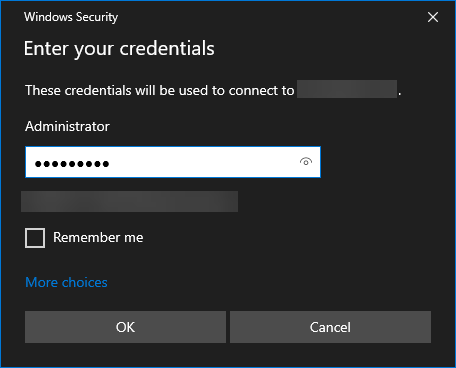
הפלט למטה מראה מצב מסך מלא של חיבור שולחן עבודה רחוק.
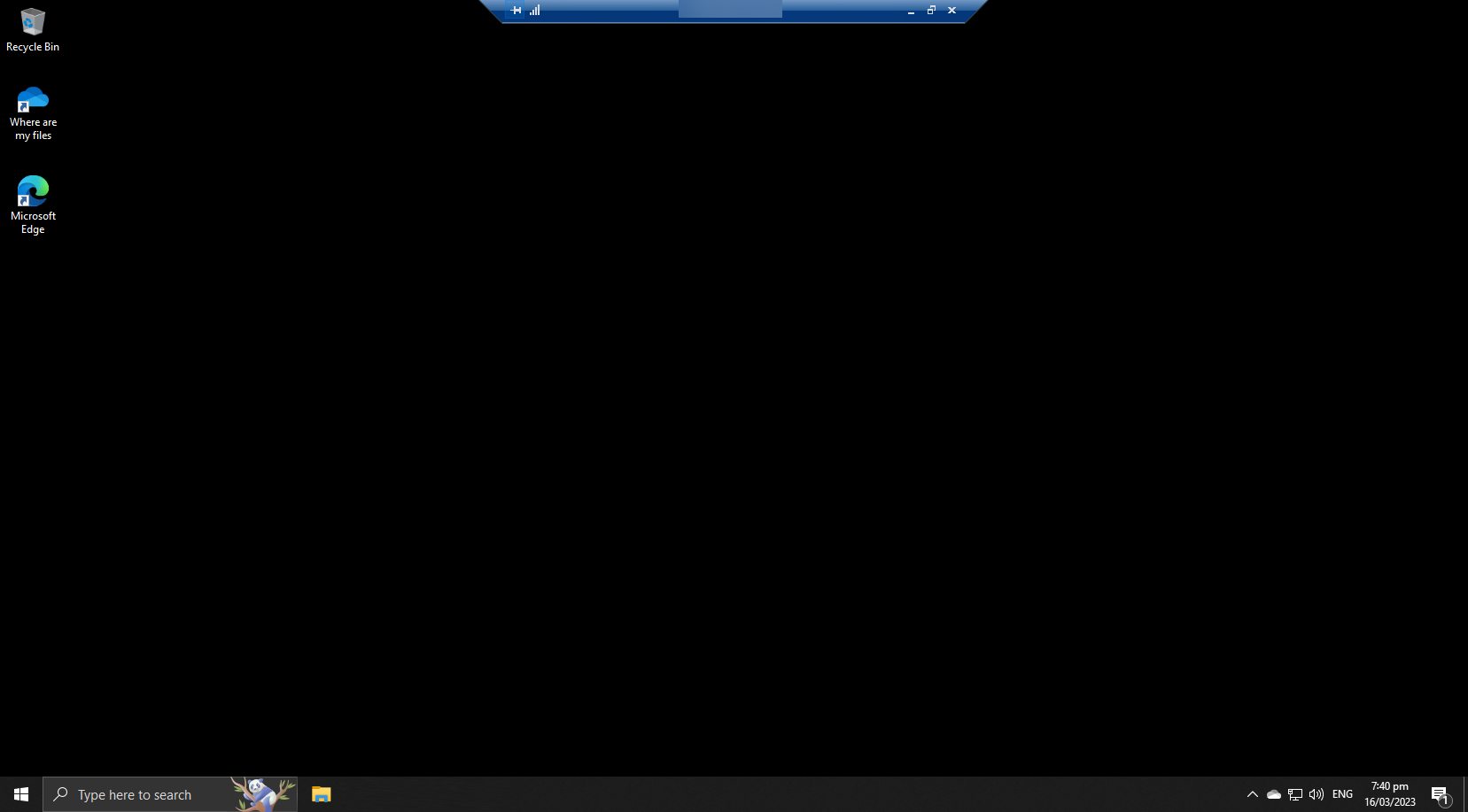
התאמת רזולוציה במידת רוחב לחיבורי שולחן עבודה רחוקים
ראית איך להתחבר למארח מרוחק במצב מסך מלא, מה שיעזור אם אתה עובד עם הרבה כלים. אך יש לך לקחת בחשבון שרזולוציית המסך של חיבור השולחן עבודה הרחוק עשויה לא להתאים לרזולוציית המסך המקומית שלך.
התאמת רזולוציה לחיבורי שולחן עבודה רחוקים מאפשרת לך להתאים את גודל מסך השולחן עבודה המרוחק.
כדי להתאים את רזולוציה לחיבורי שולחן עבודה רחוקים שלך:
הפעל את הפקודה למטה כדי להתחבר למארח הרחוק שלך עם רוחב (/w) וגובה (/h) מותאמים אישית. החלף <רוחב> ו-<גובה> בערכים המייצגים את רזולוציית הפיקסלים הרצויה שלך.
פקודה זו מבטיחה שהמסך של חיבור השולחן עבודה הרחוק מתאים בנוחות למסך שלך, ושטקסט, תמונות ואלמנטים אחרים מוצגים בבהירות ובצורה ברורה.
שים לב למטה שחיבור השולחן עבודה הרחוק הוא כמו חלון רגיל, שאתה יכול להגדיל עד לגבול הרזולוציה המוגדרת.
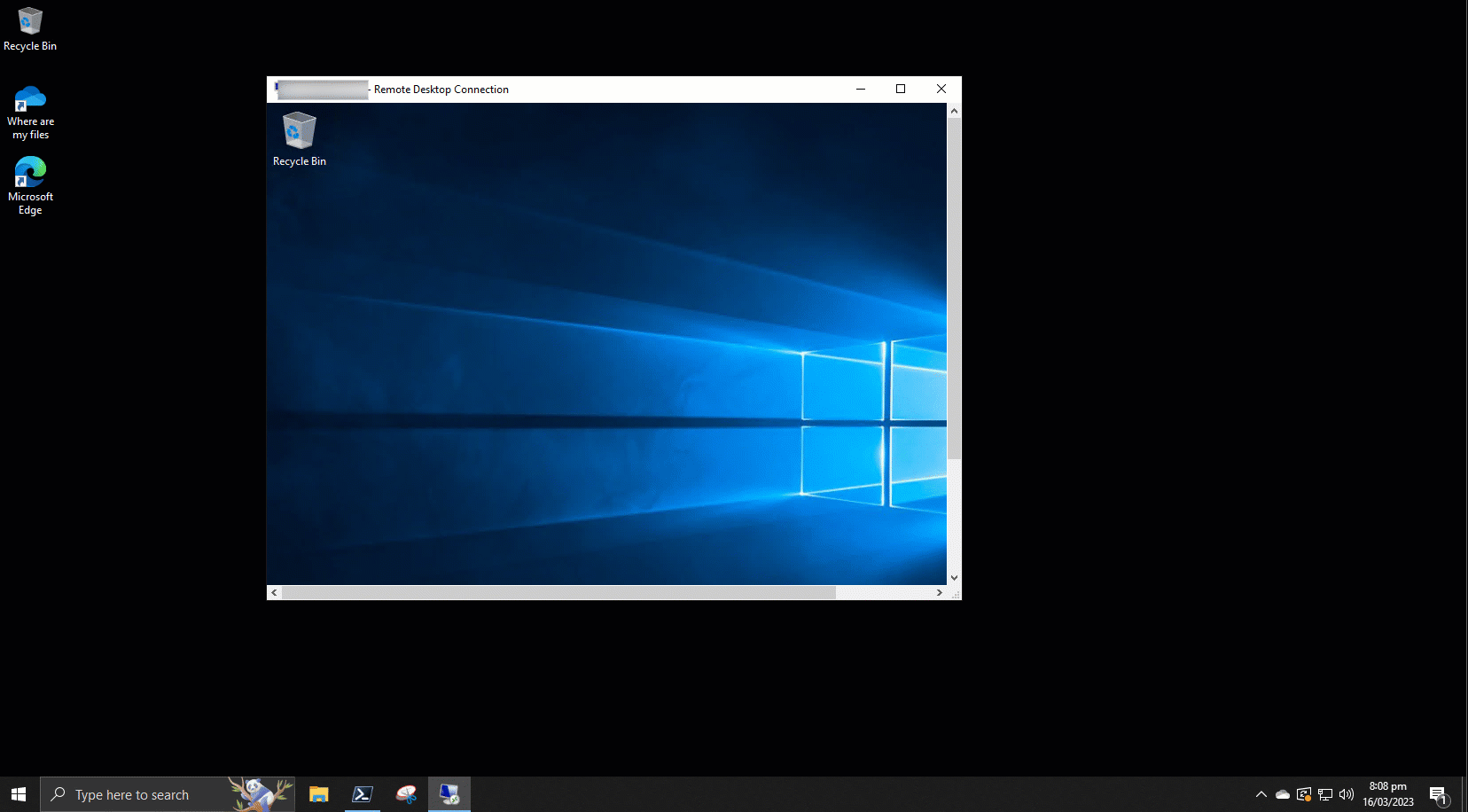
התאמה אוטומטית של רזולוציית המסך המקומית
ההתאמה אישית של רזולוציה בחיבור לשולחן עבודה רחוק עובדת נהדר כאשר אתה מכיר את הערכים הנכונים. אך מה קורה אם אתה מעדיף להתאים את הרזולוציה של התצוגה המקומית שלך? הדגל /span יבצע את העבודה, הידוע גם כמצב "spanning" עבור חיבורי שולחן עבודה רחוקים.
הרץ את הפקודה הבאה, תוספת הדגל /span, כדי להתחבר למארח המרוחק שלך תוך התאמה לרזולוציה של התצוגה המקומית שלך.
כאשר מצב המתיחה מופעל, MSTSC זוהה אוטומטית את רזולוציית התצוגה המקומית שלך ומתאימה את רזולוציית החיבור המרוחק כדי להתאים אותה.
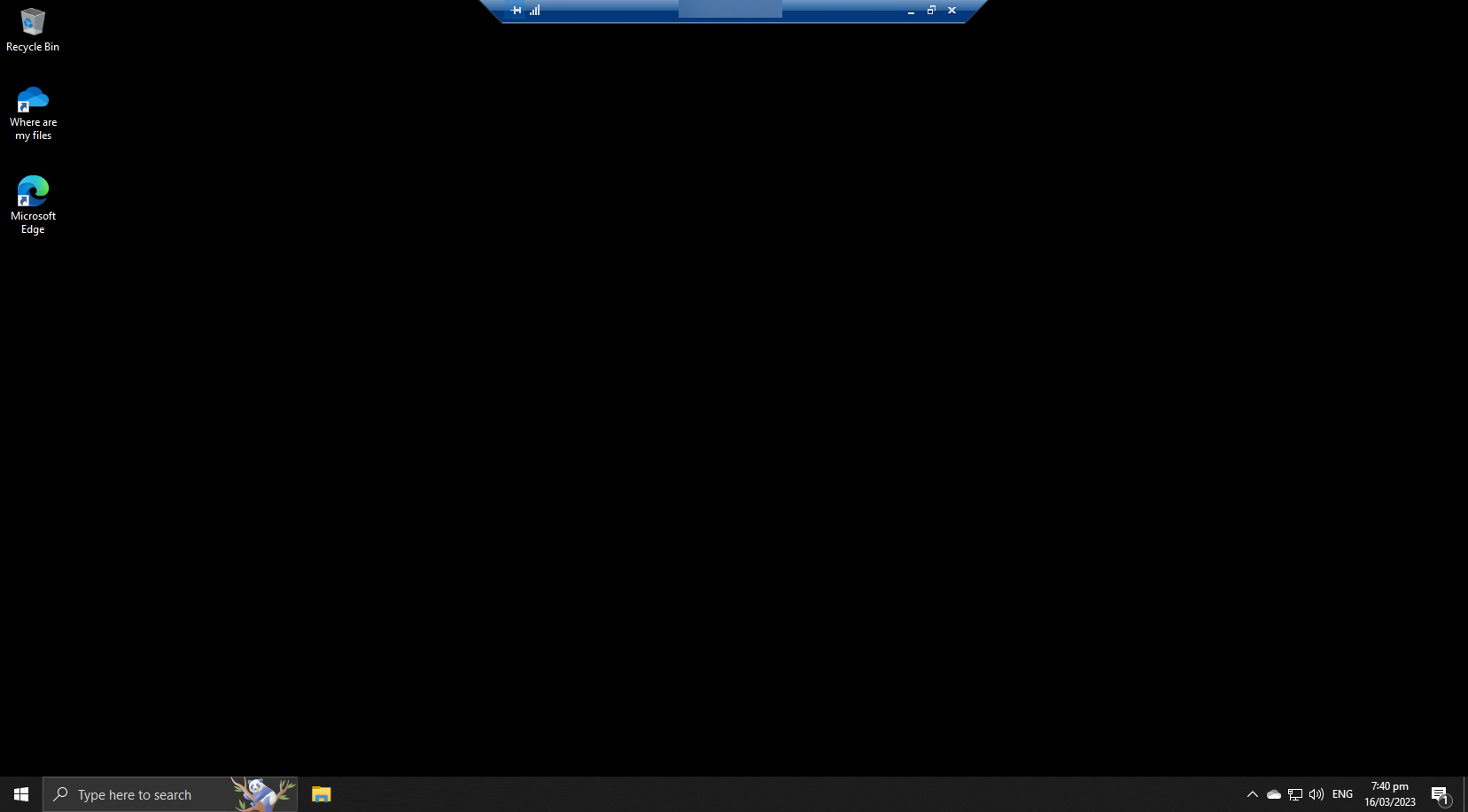
התחברות למארח מרוחק במצב ציבורי
בנוסף להתחברות למארח מרוחק במסך מלא ובמצבי מתיחה, אתה יכול גם להתחבר למארח המרוחק שלך במצב ציבורי. מצב זה שימושי כאשר מתחברים למחשב ציבורי שמשותף על ידי משתמשים מרובים.
כאשר מצב הציבורי מופעל, הפרטים שאתה משתמש כדי להתחבר למארח המרוחק לא נשמרים או מאוחסנים. התנהגות זו מונעת ממשתמשים אחרים לגשת למכשיר המרוחק שלך – פיו!
הרץ את הפקודה הבאה כדי להתחבר למארח המרוחק שלך במצב ציבורי (/public)
ייתכן שתצטרך להזין את פרטי ההתחברות של חשבון המשתמש המרוחק כדי לקבל גישה למפגש המרוחק. כל השינויים שתבצע במהלך המפגש המרוחק שלך, כולל העדפות והגדרות, יימחקו אוטומטית בעת הניתוק מהמפגש.
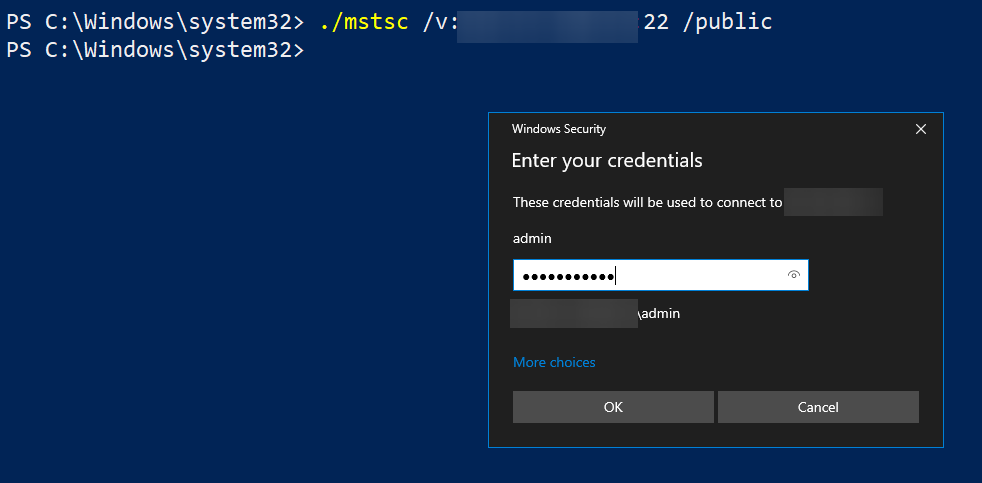
התחברות למארח מרוחק כמנהל
יש לך גישה לשרת הרחוק שלך כמשתמש רגיל, וזה בסדר. אך ניהול שרתים רחוקים דורש בדרך כלל הרשאות מנהל.
לדוגמה, עשוי להיות צורך להתקין חבילת תוכנה או לגשת להגדרות מערכת הנגישות רק מחשבון מנהל.
הרץ את הפקודה הבאה כדי להתחבר לשרת הרחוק שלך עם רזולוציה מותאמת אישית כמנהל, שיש לו הרשאות גבוהות ויכול לבצע משימות מנהליות בשרת הרחוק.
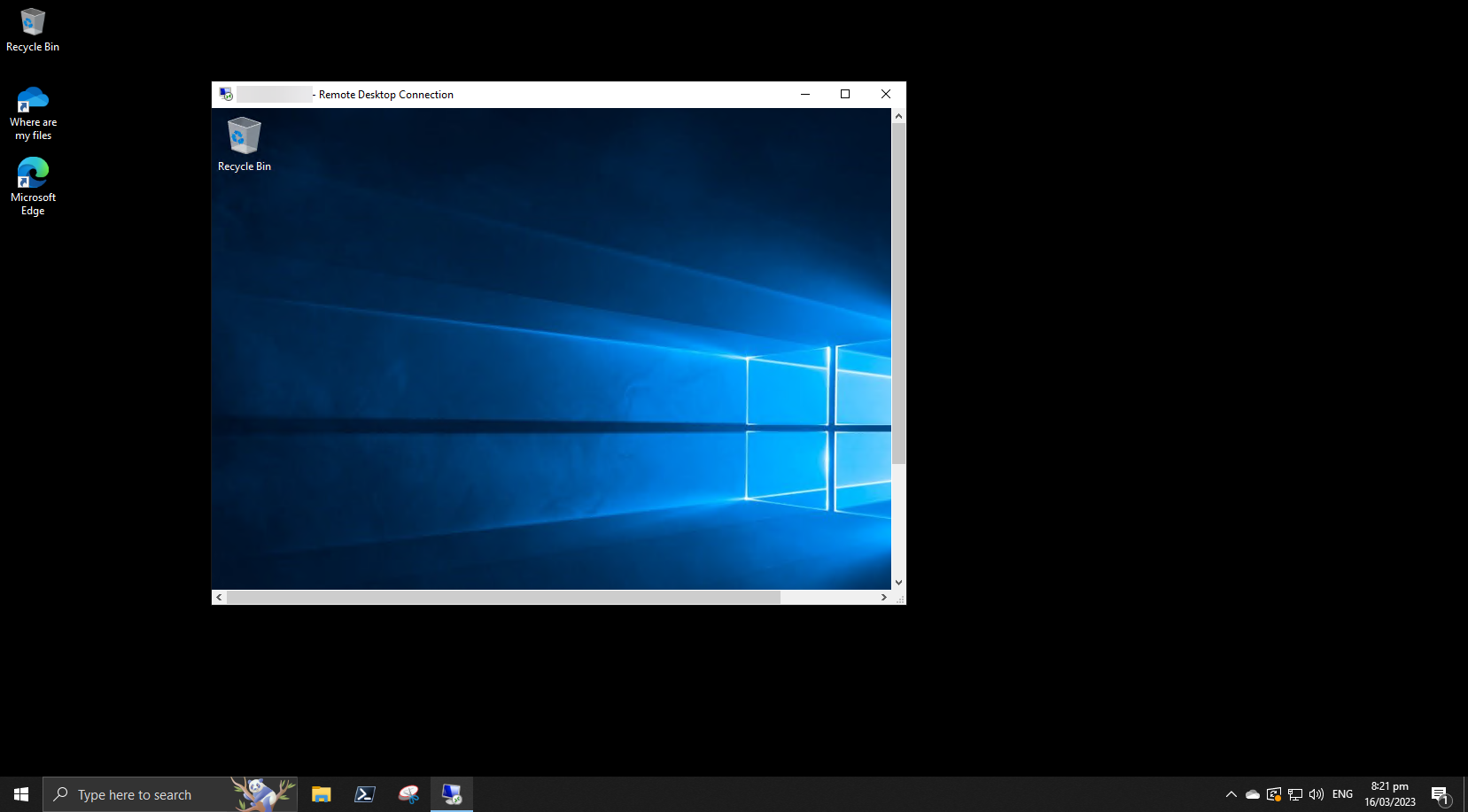
עכשיו, פתח את לוח הבקרה ונווט לקטע חשבונות משתמשים.
האם אתה רואה פלט דומה למטה? מזל טוב! התחברת בהצלחה לשרת הרחוק שלך כמנהל.
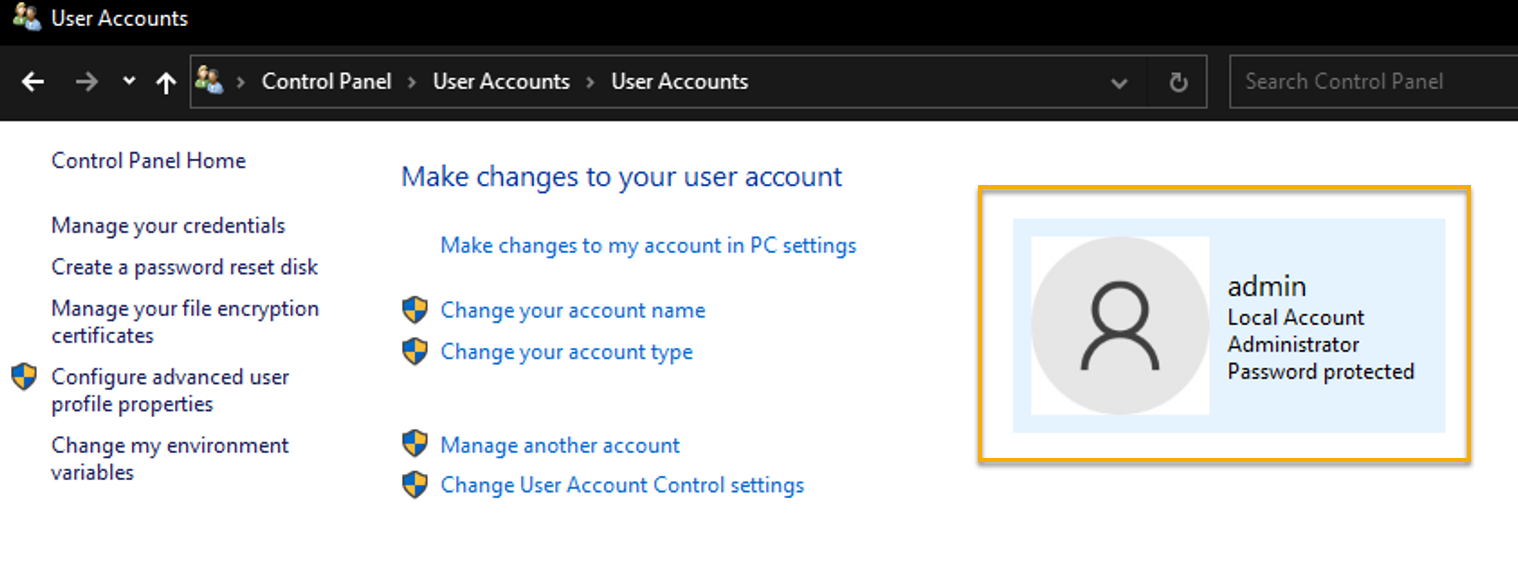
התחברות לשרת רחוק דרך קובץ .rdp קיים
עד עכשיו, התחברת בהצלחה לשרת הרחוק שלך במצבים שונים. אך לציין פרמטרים שונים בכל פעם שאתה מתחבר לשרת הרחוק שלך יכול להיות מעייף בטווח הארוך.
למה לא לשמור עותק של הגדרות החיבור לשולחן העבודה המרוחק בקובץ .rdp במקום? קובץ .rdp מכיל את כל ההגדרות הנדרשות כדי להקים חיבור לשרת רחוק, שבו תוכל להשתמש במקום להזנת פקודות שורת הפקודה של MSTSC באופן ידני.
כאשר רוכשים שירות שליטה מרחוק, בדרך כלל מורידים קובץ .rdp מספקי השירות, כגון Amazon Web Services ו- Azure RDP.
כדי להקים חיבור למארח מרוחק באמצעות קובץ .rdp קיים:
הריצו את הפקודה הבאה, והחליפו את <RDP_FILE_PATH> בנתיב המלא של הקובץ .rdp הקיים שלכם כדי להתחבר למארח המרוחק שלכם על פי ההגדרות שצויינו בקובץ .rdp שלכם.
הדוגמה להלן מציגה איך להתחבר למקרר EC2 של AWS באמצעות קובץ .rdp קיים (ec2_instance.rdp) הממוקם בתיקיית C:\\Users\\admin\\Documents\\.
התעלמו מהודעת האזהרה לגבי האבטחה, ולחצו על התחברות כדי להמשיך.
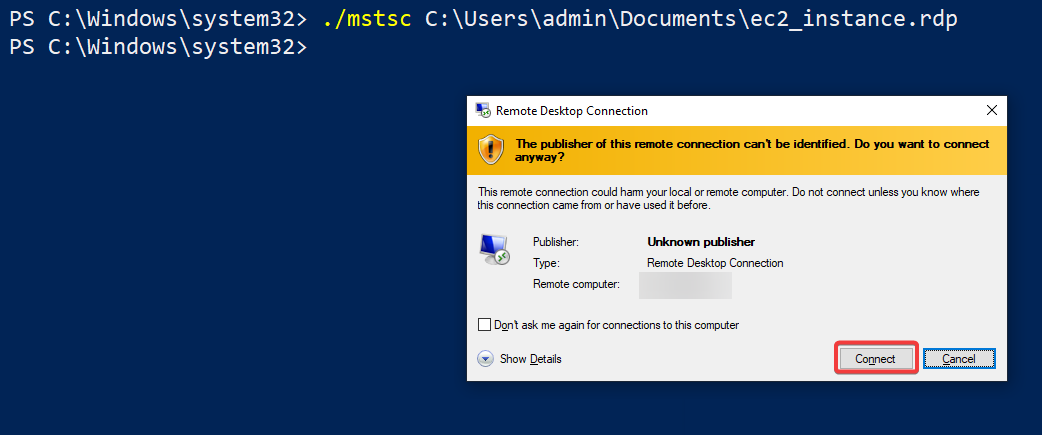
שינוי ההגדרות של קובץ .rdp קיים
אולי הקובץ .rdp שלך לא מכיל את כל ההגדרות שאתה צריך כדי להקים חיבור, או שברצונך לשנות את ההגדרות. בכל אופן, הדגל /edit יהיה מועיל.
כדי לשנות את ההגדרות של קובץ .rdp קיים:
הריצו את הפקודה הבאה, והוסיפו את הדגל /edit, שפותח את קובץ .rdp בחלון ההגדרות של חיבור שולחן עבודה רחוק.
כאשר אתה מרוצה עם ההגדרות ששינית, לחץ על שמירה כדי לשמור את השינויים או על שמירה בשם כדי לשמור את ההגדרות בקובץ .rdp חדש.
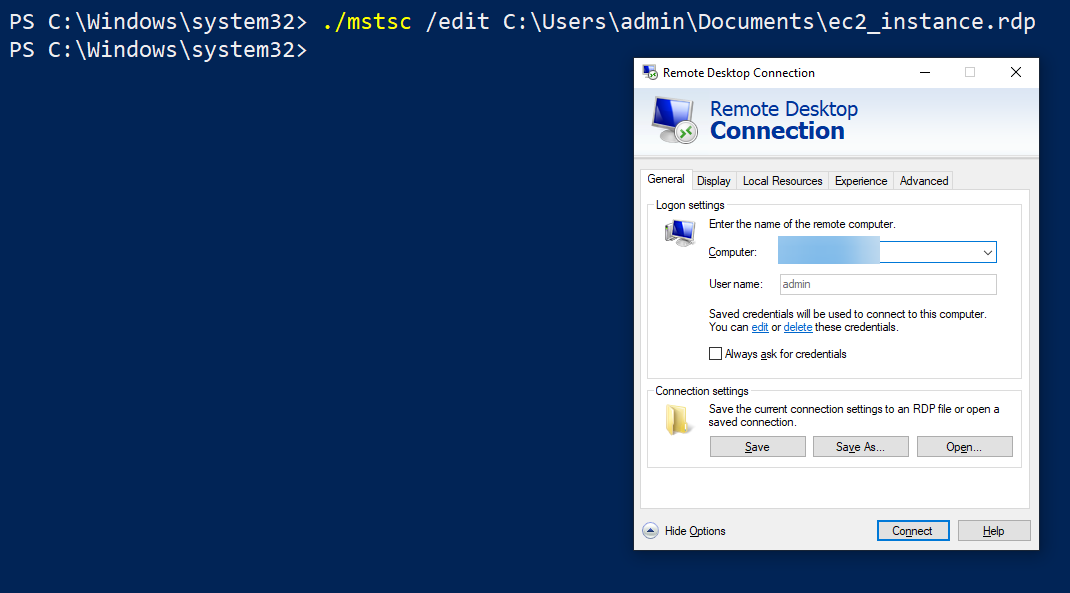
סיכום
גישה מרחוק אל מארח או שרת מאפשרת לך לגשת לקבצים בלי להעביר מחזיקי דברים או כוננים קשיחים הלאה והלאה. ובמדריך זה, למדת כיצד לאפשר גישה דרך RDP ולהשתמש ב-MSTSC כדי להתחבר למארח מרוחק במצבים שונים, רזולוציות שונות, ואפילו דרך קובץ .rdp קיים.
על ידי השתמשות ב-MSTSC, אתה יכול לנהל ביעילות מחשבים ועמדות עבודה מרוחקים, ללא קשר למיקום פיזי.
עכשיו, אתה יכול להשתמש ב-MSTSC בביטחון ככלי CLI כדי להקים חיבורים מרוחקים מאובטחים ויעילים למארחים מרוחקים. למה לא לנסות qwinsta או פקודות rwinsta בהמשך כדי לנהל את ההפעלות של שולחנות העבודה המרוחקים שלך?













